 Diseño de redes de cables
Diseño de redes de cables
|
Herramienta |
Conjunto de herramientas |
|
Cable tendido
|
Cable tendido |
La herramienta Cable tendido permite diseñar redes de cables tendidos con la demarcación física de la red de cables. El usuario puede así conectar equipos y puntos de terminación. Disponga los cables tendidos principales que haya planeado. Luego use la misma herramienta para conectar los puntos de terminación y los equipos.
Use la herramienta para diseñar cables tendidos como lo haría con la herramienta Cable tendido en Vectorworks Spotlight, pero con parámetros adicionales que le resultarán útiles en ConnectCAD. Consulte las instrucciones pertinentes en el tema Terminología de Spotlight y ConnectCAD.
También puede usar la herramienta Cable en el conjunto de herramientas Cable tendido para reemplazar la trayectoria más corta a un circuito en la red de cables tendidos. Ponga un cable en Spotlight y asígnelo al circuito en cuestión. Así usará la longitud y trayectoria del cable en lugar de la ruta calculada automáticamente. Inserte un ID de tramo en la paleta Información del objeto del cable. En la capa del diagrama esquemático, escoja el circuito que va a asignar; en la paleta Información del objeto, escoja el mismo cable de la lista para asignar el cable al circuito.
![]()
|
Modo |
Descripción |
|
Inserción en xy
|
Úselo para delinear el trazado de cable limitado al plano xy (en sentido horizontal) a la altura especificada en la lista Altura del cable. |
|
Inserción en z
|
Úselo para delinear el trazado de cable limitado al eje z. Le resultará útil si, por ejemplo, necesita seguir la inclinación de las butacas de un teatro o si quiere crear cambios verticales detallados en la geometría del modelo. |
|
Plano de trabajo
|
Úselo para delinear el trazado de cable por el plano de trabajo, como al trazar los cables sobre una pared. Para facilitar las cosas, use la herramienta Establecer plano de trabajo en el conjunto de herramientas Cable tendido. |
|
Empalmar con cables tendidos actuales
|
Úselo para activar o desactivar el nuevo trazado de cable para empalmar los cables tendidos que haya. De esa manera, diseñará una red o trazará un segmento individual del trazado de cable que no estará conectado. |
|
Altura del cable (necesita el modo xy) |
Úselo para indicar la altura del trazado de cable al ir dibujando en el plano xy. Escoja una altura predefinida o indique la altura deseada en el cuadro de diálogo Editar alturas de cable tendido. Al trazar segmentos de trazado de cable, queda añadido un segmento conector vertical si especifica otra altura. Pulse la tecla de modo (Mayús + la tecla de modo para invertir el orden) para activar el modo Altura del cable a fin de pasar por las alturas del trazado de cable mientras va dibujando. Consulte el tema Modificación de accesos directos especiales. |
Pasos para trazar cables tendidos con la opción de conectarlos a otros cables tendidos para formar una red:
Pulse la herramienta y el modo deseado. Al trazar varios segmentos de trazado de cable o si necesita alturas diferentes, probablemente necesite cambiar de un modo a otro.
En las vistas Superior/plano o Superior, use el modo Inserción en xy para definir la altura del trazado de cable. Para ello, escoja la altura deseada en Altura del cable de la barra de herramienta. Si no halla la altura deseada, consulte la lista de las alturas disponibles. Para ello, escoja Editar alturas de cable tendido en la lista alturas del cable. Pulse un valor de altura para editarlo en el cuadro de diálogo Editar alturas de cable tendido. Pulse Agregar para añadir a la altura o pulse Eliminar para quitar la altura añadida seleccionada.
En una vista tridimensional, use el modo Inserción en z para trazar el trazado de cable con las alturas deseadas.
Use Plano de trabajo si necesita restringir el trazado de cable al plano de trabajo.
Lo normal es activar el modo Empalmar con cables tendidos actuales para diseñar una red de cables tendidos.
Como alternativa, convierta una forma a la medida en un trazado de cable genérico con el comando Modificar > Crear objetos desde formas. Puede personalizar el trazado de cable después. Para ello, conéctelo a la red de cables y agregue la información necesaria en la paleta Información del objeto.
Use la lupa de acoplamiento para trazar cables tendidos alrededor de la geometría detallada o para conectarlos al punto de acoplamiento de un equipo en particular. Consulte las instrucciones pertinentes en el tema Cómo usar la lupa de acoplamiento.
Pulse el cursor para comenzar el trazado de cable y vaya pulsando cada vértice para trazar la polilínea correspondiente. Pulse el objeto conectable (punto de terminación u otro trazado de cable) o pulse el cursor dos veces para terminar de trazar la trayectoria.
Si tiene activado el modo Empalmar con cables tendidos actuales, verá resaltados los objetos válidos de trazado de cable a medida que dibuje y podrá establecer conexiones con ellos. Si pone un extremo del trazado en otro, quedan conectados y el trazado de cable queda dividido en dos.

Edición de redes de cables
Puede editar las propiedades del trazado de cable en la paleta Información del objeto.
Pulse aquí para mostrar u ocultar los parámetros.Pulse aquí para mostrar u ocultar los parámetros.
|
Parámetro |
Descripción |
|
ID |
El parámetro especifica un identificador único que puede usar en rótulos y en la documentación |
|
Ubicación |
Escriba el nombre del lugar del edificio, del objeto de montaje asociado o de la viga arquitectónica, o incluya los datos de otro lugar para que quede reflejado en la documentación. |
|
Longitud |
Úselo para mostrar la longitud del segmento de trazado de cable actual. |
|
Total de cables |
Úselo para mostrar el número de cables y circuitos asociados con el tendido. |
|
Área de cables |
Úselo para mostrar el área de sección transversal del trazado de cable, incluidos los circuitos y cables. |
|
Definir atributos en 2D |
Úselo si desea configurar el aspecto del trazado de cable según objeto (en la paleta Atributos) o según clase. En este último caso, escoja la clase. |
|
Clase para atributos 2D |
Si definió los atributos del objeto según la clase, escoja la clase de la lista de clases en el dibujo, o bien cree una nueva clase. |
Mueva el controlador del segmento de cable para desplazar toda la red de cables conectados en el trazado de cable.

Puede desconectar de la red un trazado de cable conectado. Para ello, escoja Desasociar de la red de cables tendidos del menú contextual desplegable.
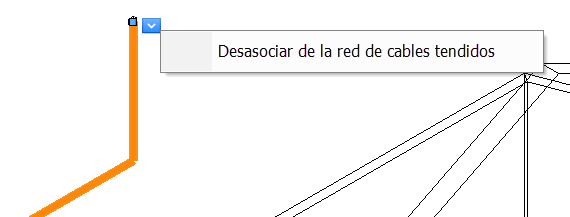
Use la herramienta Remodelar para modificar la trayectoria del trazado de cable. Luego pulse dos veces el trazado de cable para activar la herramienta Remodelar o pulse el objeto con el botón derecho del ratón y seleccione Editar línea. Se mantiene la conectividad de la red de cables tendidos durante el traslado o el remodelado de los cables.
Los modos disponibles de la herramienta Remodelar son idénticos a los que usa con las curvas NURBS (consulte el tema Remodelado de curvas NURBS), más submodos adicionales para los modos Mover vértice, Agregar vértice y Mover los bordes en paralelo. Le será fácil remodelar el trazado de cable en la geometría actual con estos submodos de restricción.

|
Modo |
Descripción |
|
Libre (Mover vértice o Agregar vértice)
|
El modo permite mover el vértice nuevo o trasladado en un plano definido por los puntos anterior y posterior. Pulse la tecla Mayús (Shift) para acoplarlo al plano vertical u horizontal. |
|
Restringir en bordes (Mover vértice o Agregar vértice)
|
Úselo para restringir el vértice nuevo o trasladado. La dirección del movimiento del ratón determinará si restringe el vértice en la línea definida por los puntos actuales y anteriores, o en la línea definida por el punto actual y el punto siguiente. Pulse la tecla Ctrl en Windows o Cmd en Mac para alternar con la otra restricción si la restricción autoseleccionada no es la que necesita. |
|
Libre (Mover los bordes en paralelo)
|
Úselo para mover el borde libremente en un plano definido por los bordes anterior y siguiente, al mover el borde alrededor de la línea seleccionada. Pulse la tecla Mayús (Shift) para acoplarlo al plano vertical u horizontal. |
|
Restringir en plano de bordes (Mover los bordes en paralelo)
|
Úselo para restringir el borde trasladado. La dirección del movimiento del ratón determinará si restringe el vértice en la dirección del borde anterior o en la dirección del borde siguiente. Pulse la tecla Ctrl en Windows o Cmd en Mac para alternar con la otra restricción si la restricción autoseleccionada no es la que necesita. |
|
Autocorregir cables tendidos
|
Si está remodelando un cable tendido tras activar el parámetro Autocorregir trazados de cable, mueva el extremo de un cable tendido al extremo de otro para combinarlos en un solo objeto. Los cables tendidos solo quedarán autocorregidos si los extremos de ambos cables no están conectados a ningún otro objeto. Si desactiva Autocorregir trazados de cable, una los extremos de dos cables tendidos para mantenerlos como objetos independientes en la red de trazados de cable. |



